Namestitev Slacka v vaš računalnik je preprost postopek, ki ne sme trajati več kot nekaj minut. Žal lahko pride do nepričakovanih dogodkov, ki upočasnijo ali popolnoma blokirajo proces. V tem priročniku bomo našteli vrsto priročnih rešitev za odpravljanje težav, ki jih lahko uporabite za odpravljanje težav in napak pri namestitvi Slacka.
Kaj storiti, če ne morete namestiti Slacka v operacijskem sistemu Windows 10
Zaprite vse procese v ozadju
Drugi programi, ki se izvajajo v vašem računalniku, lahko motijo namestitvene datoteke in preprečijo, da bi jih vaš računalnik prenesel ali namestil. Zaženite Upravitelj opravil, kliknite na Procesi zavihek, z desno tipko miške kliknite program, ki ga želite zapreti, in izberite Končaj nalogo. Poskusite znova namestiti Slack in preverite rezultate.

Izbrišite stare namestitvene datoteke Slacka
Če prvi poskus namestitve ni uspel, morate v celoti izbrisati namestitveno mapo. Datoteke iz prvega poskusa namestitve lahko poškodujejo nove datoteke Slack. Privzeto mesto namestitve je
C:\Programske datoteke (x86) oz C:\Programske datoteke. Poiščite svojo mapo Slack in jo odstranite. Nato poskusite znova namestiti aplikacijo.Onemogočite protivirusni in požarni zid
Vaša varnostna programska oprema lahko včasih pomotoma označi namestitvene datoteke Slacka kot sumljive. Da bi se temu izognili, poskrbite, da boste aplikacijo prenesli samo iz zaupanja vrednih virov, najbolje iz Slackova uradna spletna stran. Če aplikacijo prenesete s spletnih mest za prenos tretjih oseb, se lahko pojavijo tudi neželena kodna zaporedja, kot je PUP ali oglasna programska oprema. Zato morate vedno izbrati Slackovo uradno spletno mesto namesto spletnih mest za prenos tretjih oseb.
Nato onemogočite protivirusni in požarni zid ter preverite, ali lahko uspešno namestite aplikacijo. Po namestitvi Slacka ne pozabite znova omogočiti varnostne programske opreme. Mimogrede, če si z uporabo VPN, ga onemogočite med nameščanjem novih programov.
Namestite Slack v združljivostnem načinu
Mnogi uporabniki so potrdili, da so težavo rešili z namestitvijo Slacka v združljivostnem načinu.
- Z desno tipko miške kliknite namestitveno datoteko in izberite Lastnosti.
- Nato kliknite na Kompatibilnost zavihek.
- Pojdi do Zaženite ta program v načinu združljivosti in izberite prejšnjo različico operacijskega sistema (Windows 8 ali Windows 7).
- Zaženite postopek namestitve in preverite, ali lahko vaša naprava namesti Slack.
- Če se težava ponovi, se prepričajte, da uporabljate namestitveni program s skrbniškimi pravicami. Vrnite se na Kompatibilnost zavihek in preverite Zaženi kot skrbnik potrditveno polje.
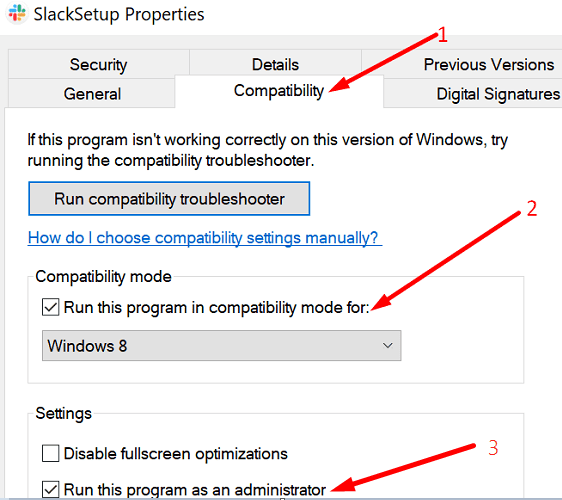
Prilagodite nastavitve namestitvenega programa
Preverite nastavitve namestitvenega programa in se prepričajte, da vaši napravi dovoljujejo namestitev aplikacij, ki niso iz trgovine Microsoft Store.
- Pomaknite se do Nastavitve, izberite aplikacije, in potem Aplikacije in funkcije.
- Pojdi do Izberite, kje dobite aplikacije. Uporabite spustni meni in se prepričajte, da ta nastavitev ni nastavljena na Samo Microsoft Store (priporočeno).
- Če je, spremenite v Kjer koli, vendar me opozori pred namestitvijo aplikacije, ki ni iz trgovine Microsoft Store.
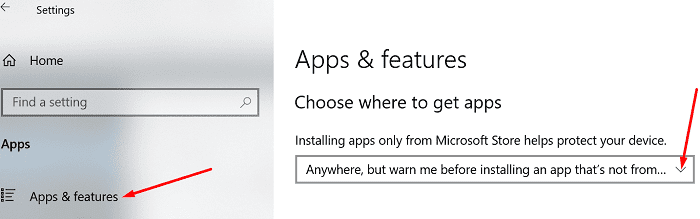
- Poskusite znova namestiti Slack.
Znova zaženite storitev Windows Installer
- Pritisnite na Windows + R tipke za zagon novega okna Zaženi.
- Vrsta storitve.msc v polju Zaženi in pritisnite Enter.
- Pomaknite se navzdol do Windows Installer Service. Prepričajte se, da storitev deluje.
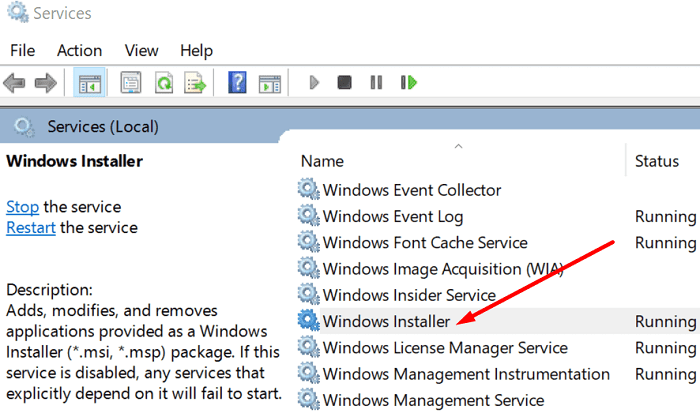
- Druga možnost je, da z desno tipko miške kliknite storitev Windows Installer, ustavite storitev in jo nato znova zaženite.
- Nato z desno miškino tipko znova kliknite storitev, izberite Lastnosti, in nastavite vrsto zagona na Samodejno. Preverite, ali lahko zdaj namestite Slack.
Zaključek
Če ne morete namestiti Slacka v sistemu Windows 10, to pomeni, da nekaj blokira namestitvene datoteke. To so lahko vaš protivirusni program, požarni zid, nastavitve namestitvenega programa ali drugi programi, ki se izvajajo v ozadju. Preglejte ta kontrolni seznam in poskusite znova namestiti Slack. Ali so vam te rešitve pomagale odpraviti težavo? Sporočite nam v spodnjih komentarjih.